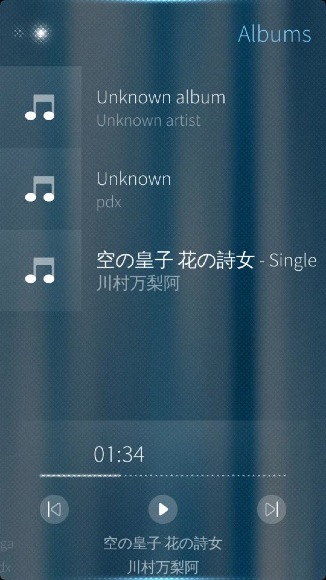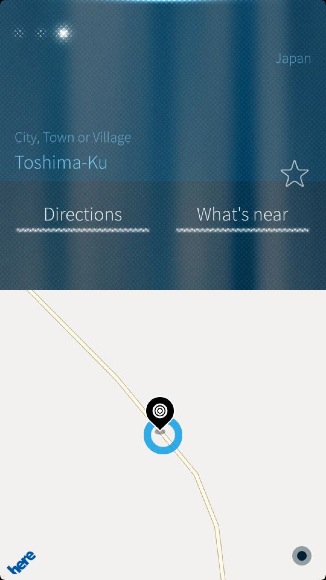【MeeGo】【Jolla】Jollaレビュー 最終回 Jollaの今と未来
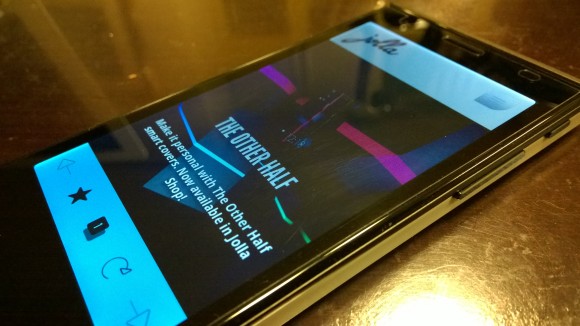
去る2月21日、Jollaはプレスリリースを発表しました。これはJollaの成長戦略を示し、未来を占う事が出来る重要なプレスリリースです。Jollaのプレスリリースを読み込みながら、現在の状況と未来の姿を考察して行きたいと思います。
既にこのブログでも紹介した通り、Jollaは昨年の11月末フィンランド第3のキャリアDNAにて端末の販売を開始しましたが、搭載されるSailfish OSはβ版のままでした。Sailfishは3度のアップデートを経て、今回の4度目のアップデート1.0.4.20にてβ版が外れ、晴れて正式版となりました。JollaはこれをOS1.0とし、商業的にグローバル展開出来る準備が整ったとしています。
現在は香港、インド、ロシアと言った地域を中心に世界販売の交渉を開始したとの事です。EUの一部地域と直販のみで販売を行っていたJollaがついに世界展開を開始することになるのです。
Jollaの顔と言うべき、Sailfish OSの開発リーダー及びCOOであるMarc Dillonは”Jolla端末とOSをアップデートする為に、月1回のアップデートを提供し続けて行きます。”と語ります。今後もSailfishはブラシュアップが行われて行く事でしょう。
また、”ユーザは独立系のアプリストアからアプリ導入が可能であると共に、活発で情熱的な開発コミュニティは既に多くのソーシャルメディアアプリケーションを開発済み”の通りJollaのアプリストアからは日々新しいアプリケーションが登場し、プラットフォームが順調に成長していることが感じられます。
Jollaはソフトウェア企業へ向かう?
Jollaは当初、チップセットメーカなどと協力して独自のハードウェアを用意すると発表していました。ただし、この試みは実を結ぶ事は無かったようで結果的にはAndroid準拠のハードウェアを採用する事になりました。
ハードウェア戦略では後退したものの、Android準拠のハードウェアを導入した事により、Androidアプリケーションとは高い互換性を得る事が出来ました。アプリストアから提供されるネイティブアプリの少なさを補填する為に初期段階では、Androidのアプリやその開発者を頼ろうと言う戦略です。
Jollaは初期のプラットフォームの拡大にGoogleのエコシステム=Androidアプリケーションを利用するだけでなく、既存のAndroidデバイスを利用する事も同時に考えています。
それは、既存のAndroidデバイスにSailfish OSをインストール出来る様にすると言うプロジェクトです。既に開発者コミュニティの協力を得て、Samsung GalaxyやGoogle NEXUS、Sony XperiaなどにSailfish OSの移植が行われていて、中国の人気新興メーカXiaomiへの移植も開始されているとの事。
通常ではこの手のギーク(ヲタク)な振る舞いには大手メーカは良い顔をしないところですが、それをプレスリリースの中で紹介してしまう(もしくはMWCの公式ブースで展示してしまう)ところがJollaのJollaたる所以で、新興企業故の若さであり、強さであると思います。
Sailfish OSは現在のミッドレンジクラスのAndroidデバイスでも快適に動作しますので、ちょっと前に所持していたAndroidデバイスをリフレッシュし、甦らせる事が出来ます。
また、もっと簡単にSailfish OSのUI体験をユーザが行う事が出来る、Sailfish user interface launcherというAndroidアプリが2014年の前半に提供され、続けて完全なAndroidデバイス向けのOSをユーザが利用可能になります。

この様にJollaはGoogleのエコシステムに寄り添いながら、ユーザの支持を得てプラットフォームの拡大を図ろうと言う戦略を取ろうとしています。
嘗て、事実上Appleを追放されたスティーブ・ジョブスはNeXTを興して理想のコンピュータ作りに邁進しました。同じくAppleを辞めたジャン・ルイ・ガッセーもBeを興しました。どちらも最初はハードウェアを手掛けていましたが、最終的にはソフトウェア企業となり、NeXTはAppleに、BeはPalmSourceにそれぞれ買収されて行きました。
僅か80人ほどの(100人以上と言う話もある)小さな会社Jollaを”ドン・キホーテの戦い”と評しましたが、大手メーカでさえも四半期数百万台を売り上げながら収益を上げられない中で、ハードウェアからOSまで手掛けるJollaがどこまで戦えるか見物です。
ユニークなUIを持つOSと端正なハードウェアでどこまでユーザにアピール出来るか、携帯電話オペレータや大手の小売業などがどこまで採用、支持してくれるかが今後生き残る道でしょう。
Nokiaでさえ、あれほど抵抗していたGoogleのエコシステムに頼らざるを得ない状況で、Jollaが初期の段階でGoogleのエコシステムを利用しようとするのは合理的な事と言えます。
個人的にはソフトウェア戦略を重要視するのは現実的な戦略としても、自社ハードウェアの提供は継続して欲しいと思います。
RAMやCPUが強化され進化したJolla2の登場に期待し、Jollaレビューを締めたいと思います。
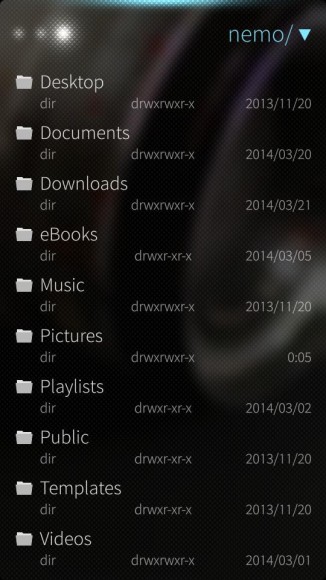
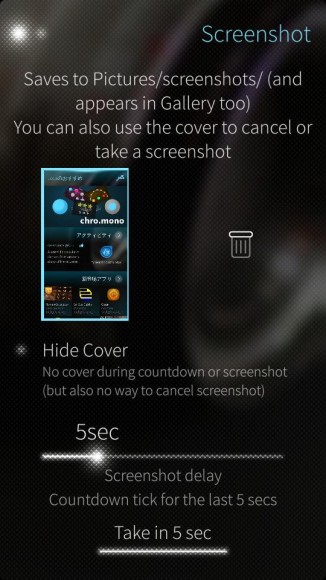
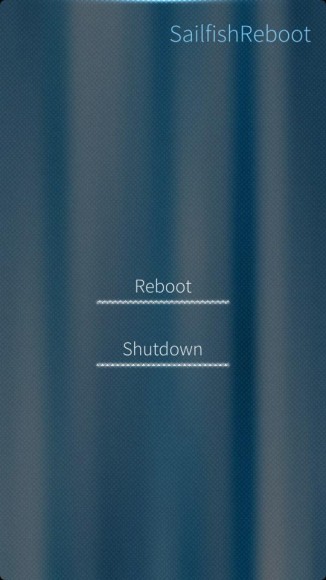
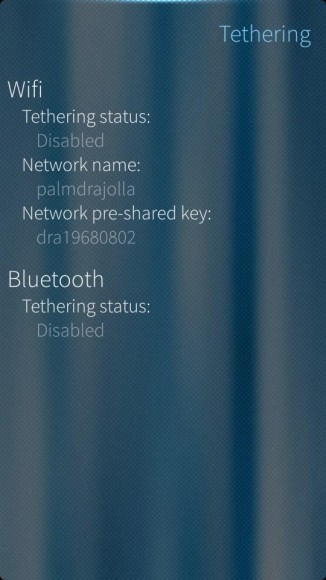
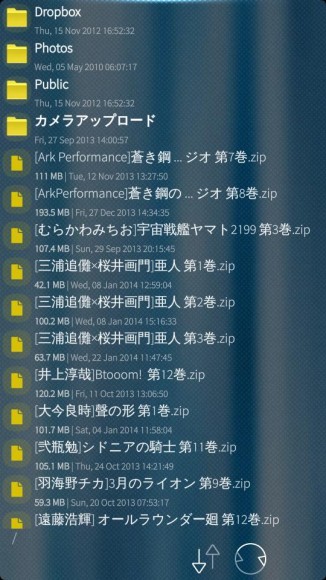

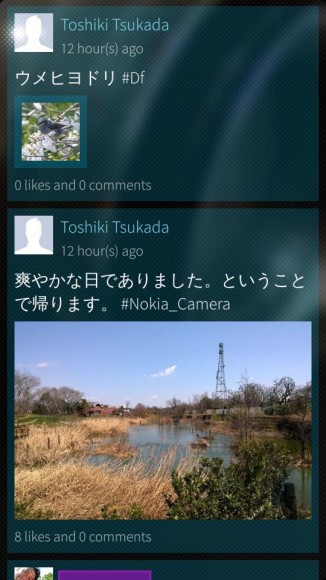
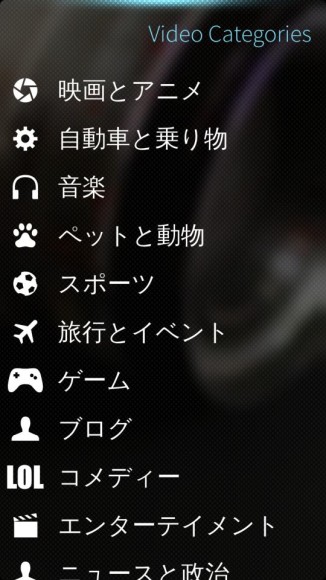
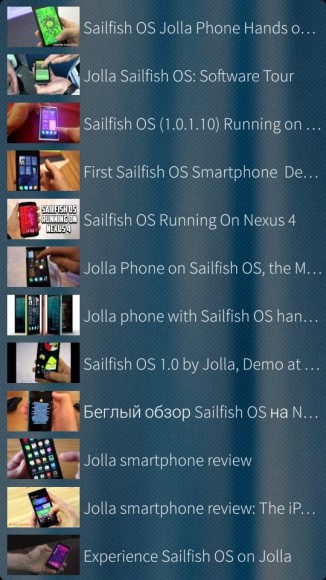
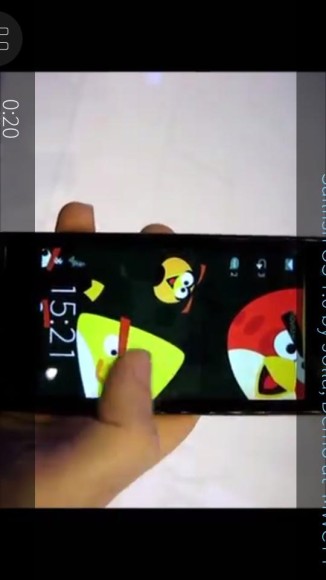
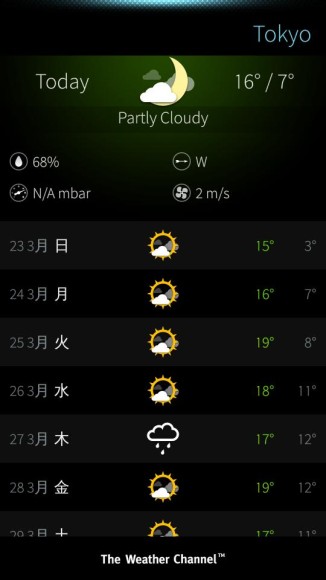
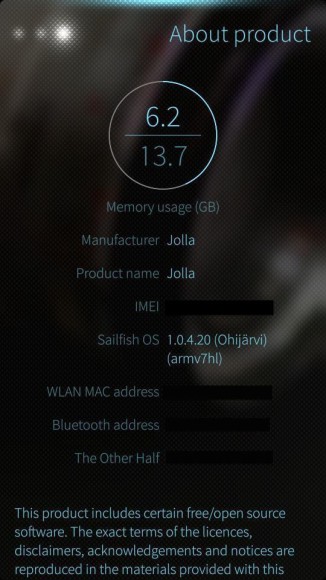
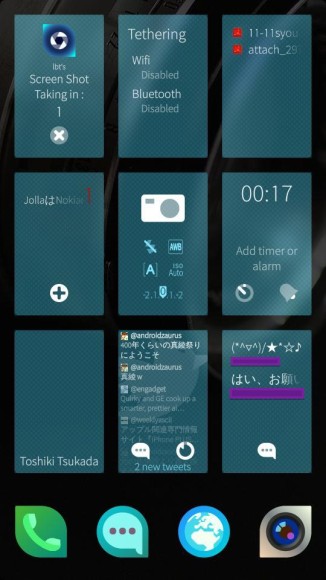
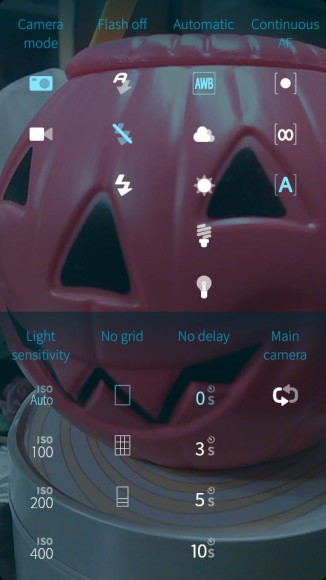
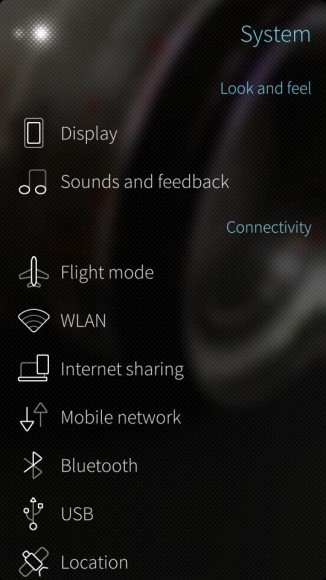

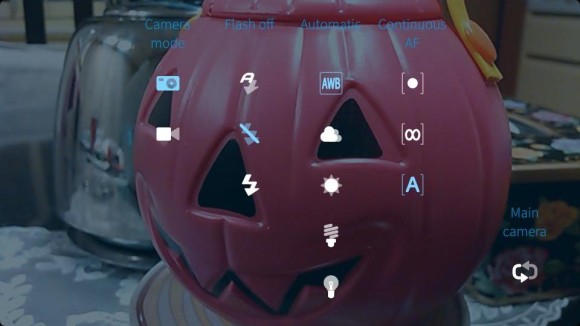









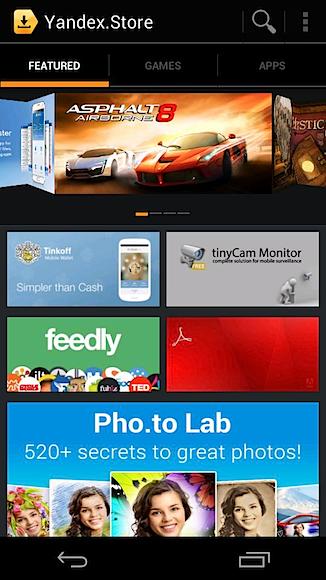
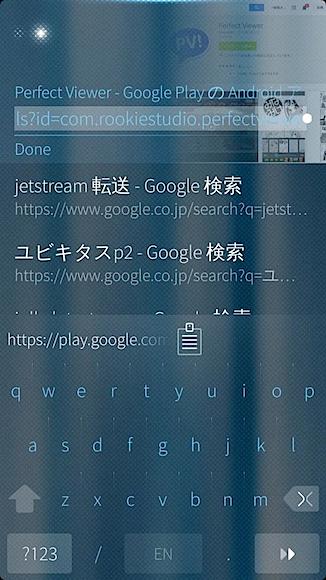
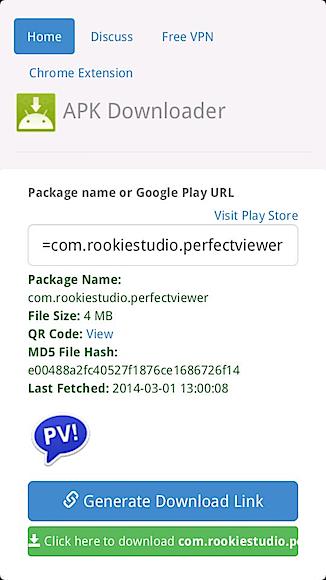
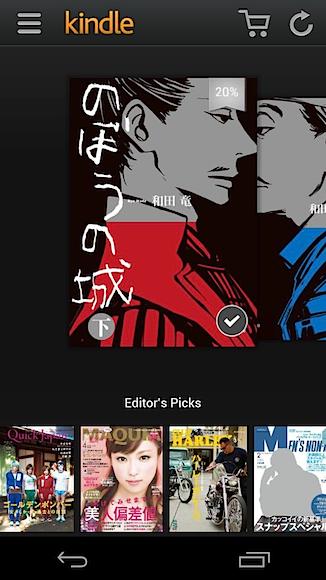



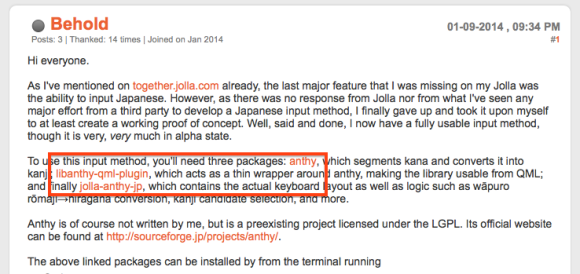
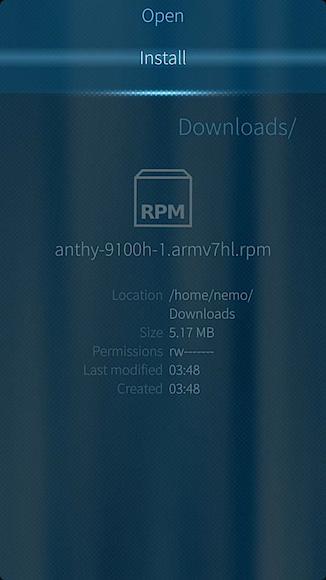
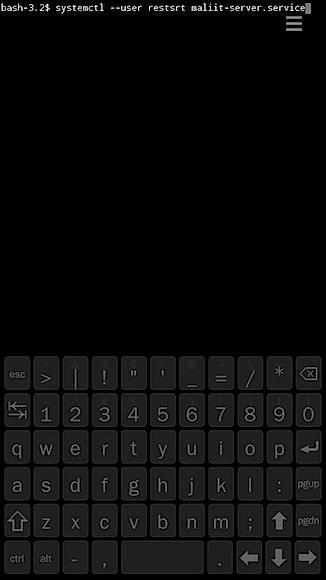
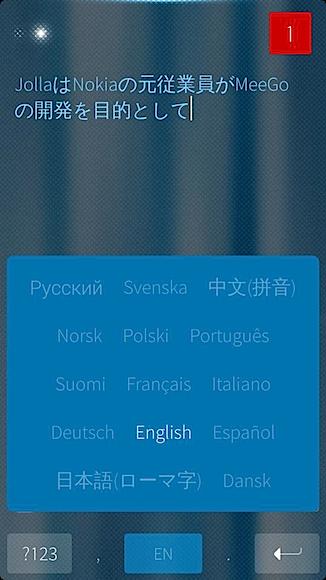

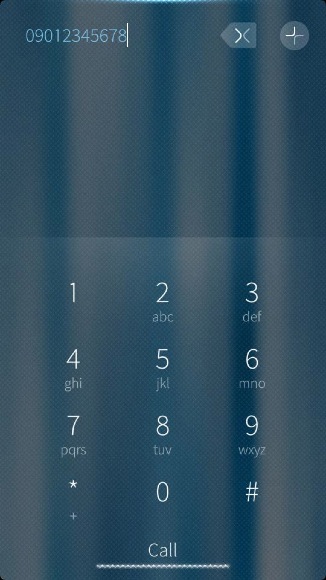

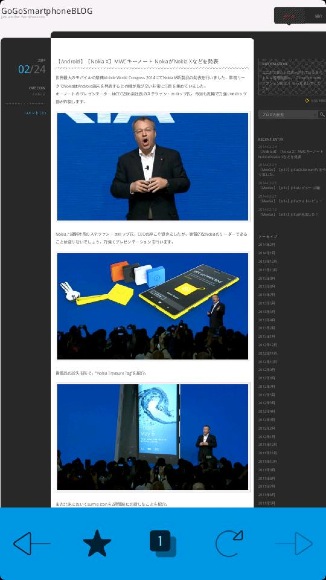
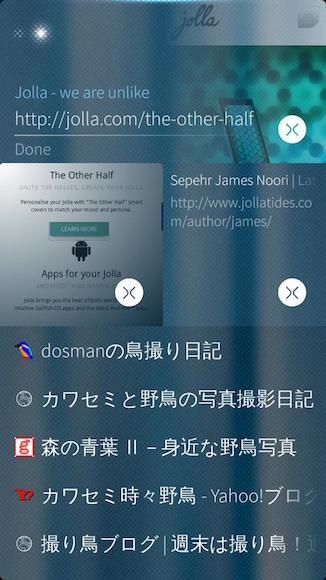

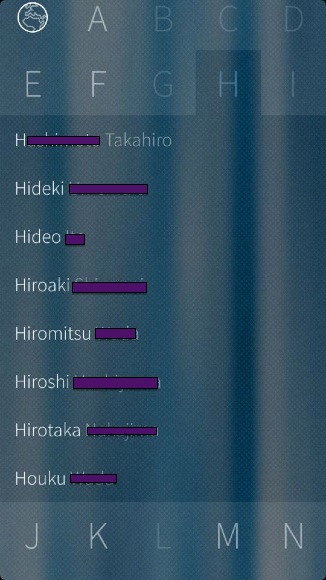
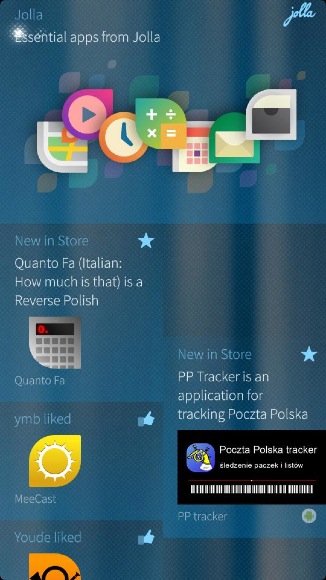
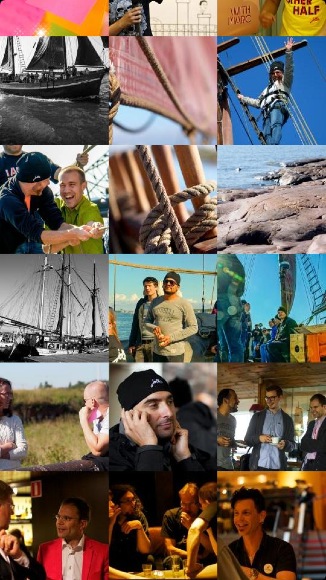
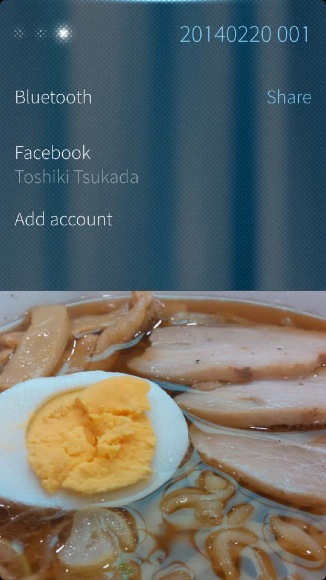
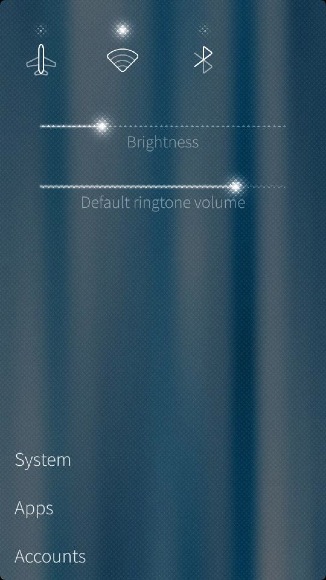
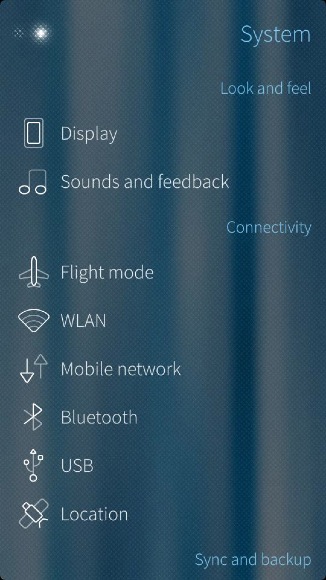
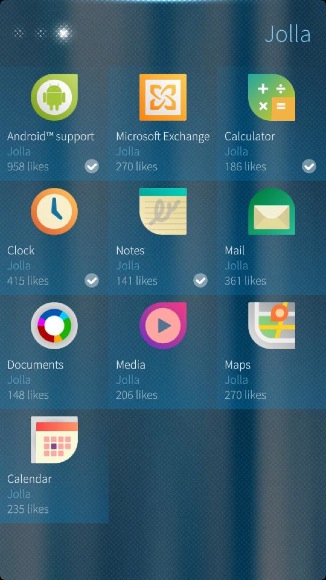
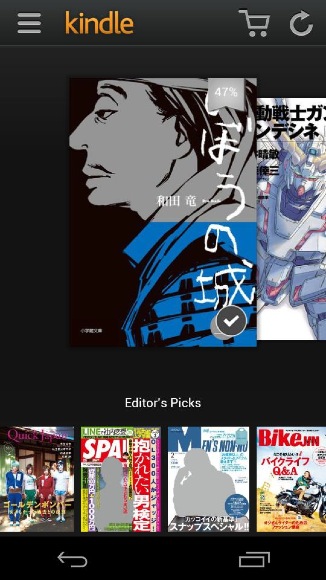

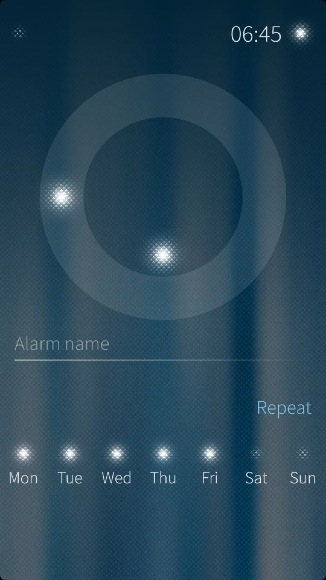
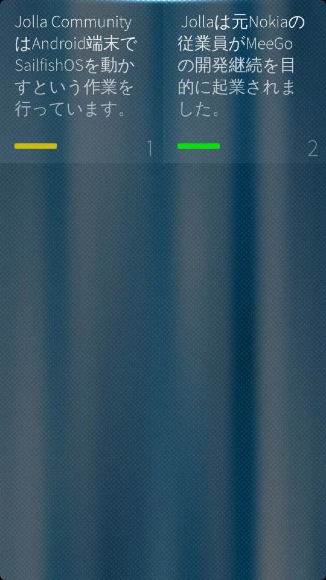
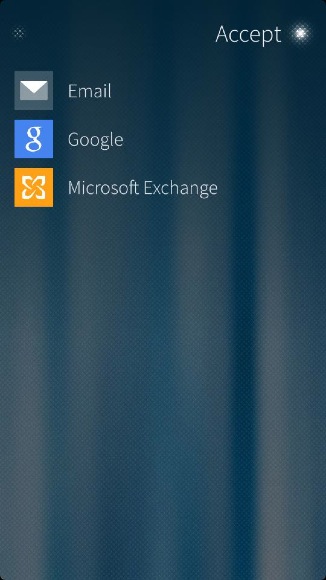

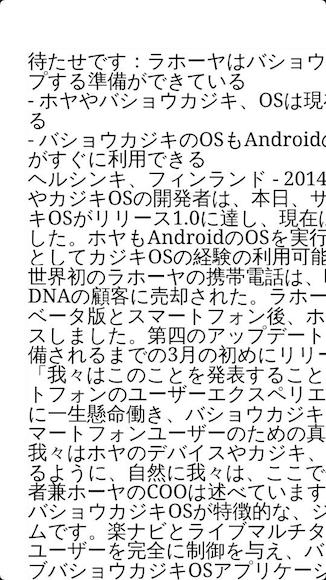 W
W